ha van egy közelgő Tumblr blogod, amely prospektív módon jól fog működni, vagy már dolgozik egy olyan blogon, amely naponta növekszik, és több olvasó érkezik, hogy megnézze, mit kínál, akkor nagyon fontos, hogy ezek a felhasználók könnyen és helyesen tudják azonosítani a blogodat. Most, míg az URL és a blog címe fontos e cél felé, ugyanúgy a blog avatarja, vagy a megjelenő profilkép.
most lehetősége van elrejteni az Avatárt is, de ha meg akarja tartani, és valami megfelelőre szeretné változtatni, ne aggódjon, mivel néhány egyszerű lépésben meglehetősen könnyen elvégezhető.
ebben a cikkben végigvezetjük Önt az avatár megváltoztatásának folyamatán a Tumblr webhelyén PC-n vagy mobilon, vagy annak Android és iOS alkalmazásain.
olvassa el még: Hogyan lehet törölni a bejegyzéseket a Tumblr-en?
jelentkezzen be fiókjába Tumblr.com kövesse az alábbi lépéseket az avatár megváltoztatásához.
1. lépés: Kattintson a profil ikonra a képernyő jobb felső sarkában (az írás gomb bal oldalán). Ezután a legördülő listából válassza a megjelenés szerkesztése lehetőséget az elsődleges blog avatárjának megváltoztatásához, ugorjon a 3. lépésre, vagy kattintson a másodlagos blog nevére, és folytassa a 2.lépéssel.
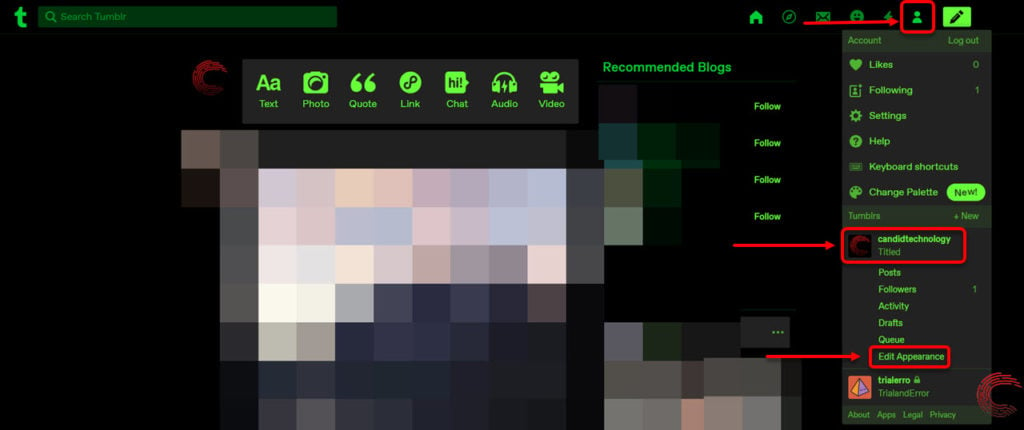
2. lépés (másodlagos blogokhoz): kattintson a megjelenés szerkesztése lehetőségre a bejegyzésektől jobbra található oldalsáv menüben.
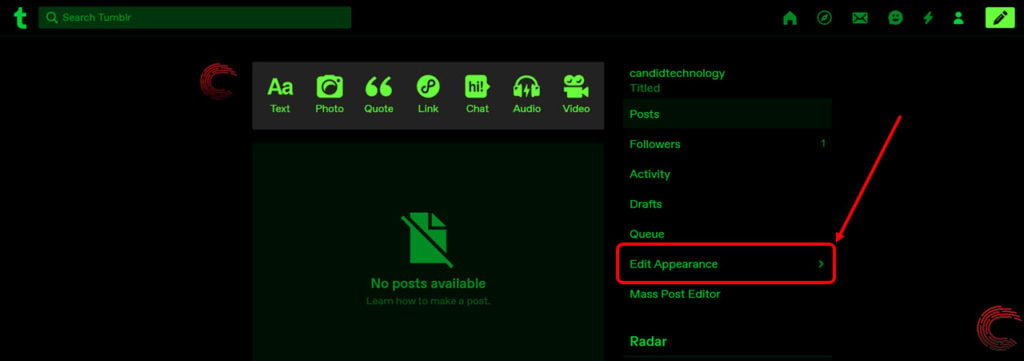
3. lépés: a következő oldalon kattintson a fejléc képének jobb felső sarkában található megjelenés szerkesztése gombra.
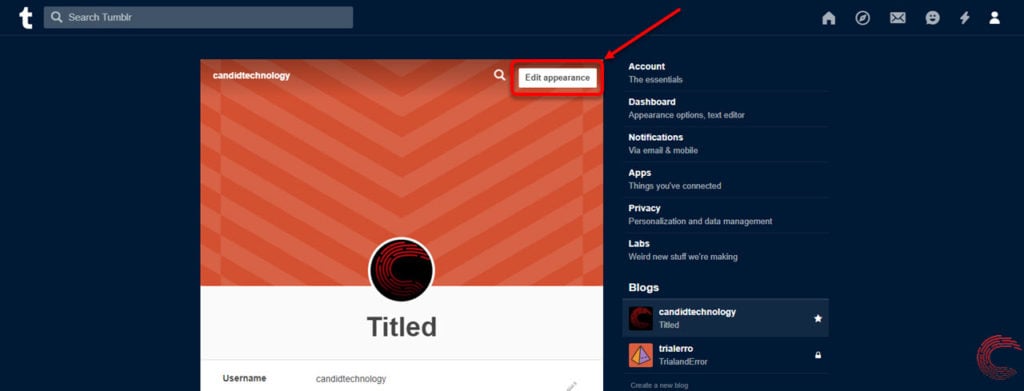
4. lépés: Ezután kattintson az avatar kép tetején megjelenő ceruza (Szerkesztés) ikonra.
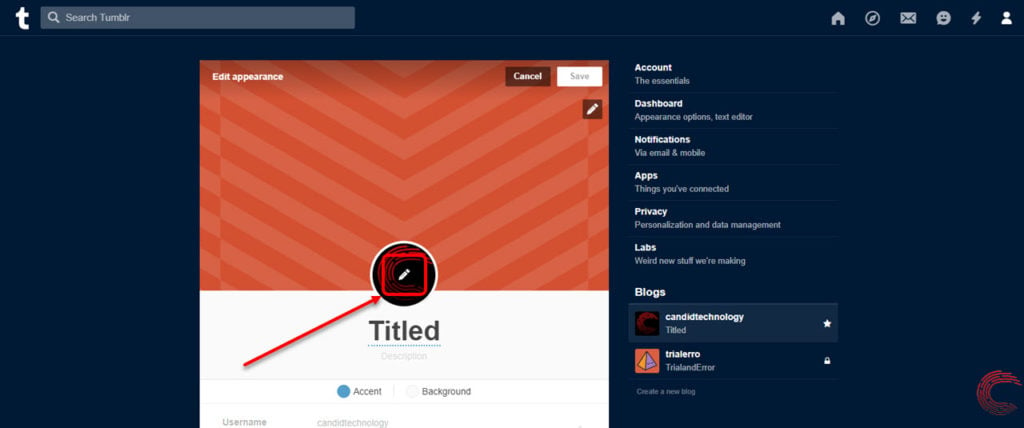
5. lépés: Most kattintson a fotó kiválasztása lehetőségre a listából. Elindul a számítógép fájlkezelője. Válassza ki a Tumblr avatárként beállítani kívánt képet, majd kattintson az explorer ablak jobb alsó sarkában található Megnyitás gombra.

6. lépés: miután feltöltötte az új avatart, kattintson a bal egérgombbal a fejléc képének vagy az oldal üres részeinek területére, majd kattintson a Mentés gombra a fejléc képmezőjének jobb felső sarkában.

olvassa el még: Hogyan lehet törölni egy Tumblr blogot?
avatar módosítása a Tumblr alkalmazásban Android és iOS esetén
indítsa el a Tumblr alkalmazást Android vagy iOS eszközén, és kövesse az alábbi lépéseket az avatar módosításához.
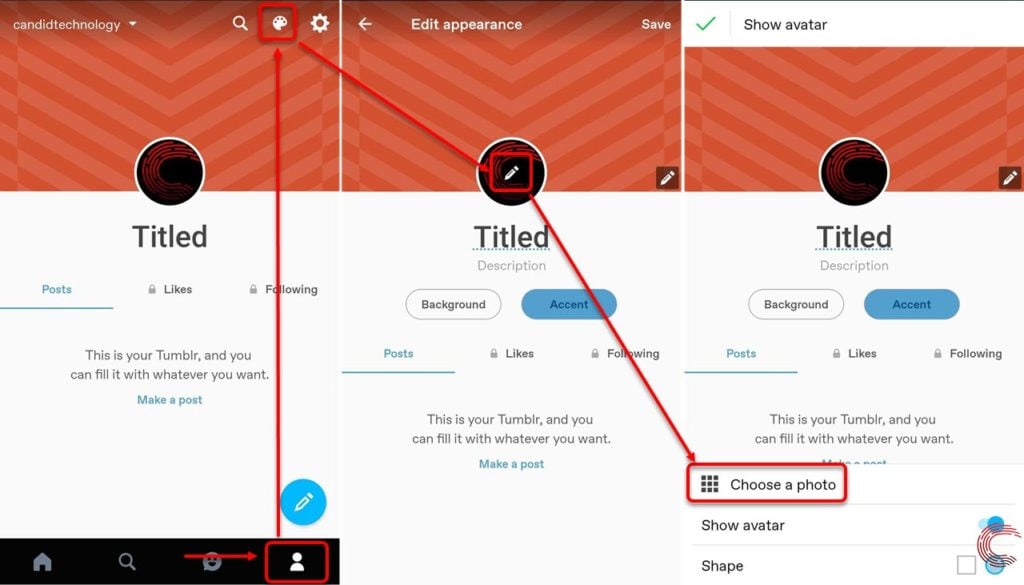
- érintse meg a Profil fület az alkalmazás bal alsó sarkában.
- Ezután érintse meg a paletta ikont a profiloldal jobb felső sarkában (a Beállítások (fogaskerék) ikon bal oldalán.
- Ezután érintse meg a ceruza (Szerkesztés) ikont, amely a Tumblr avatar felett jelenik meg.
- az alján megjelenő lehetőségek közül érintse meg a Válasszon egy fényképet.
- ezután válasszon ki egy fényképet a telefon galériájából, és töltse fel, hogy megváltoztassa a Tumblr avatarját.
olvassa el még: Hogyan lehet blokkolni vagy feloldani valakit a Tumblr-en?

többnyire híreket ír, szinte mindent szerkeszt a Candidnél.Technológia. Imád kirándulni a kerékpárján, vagy sörözni, mint a Manchester United harci riválisa.
kapcsolat Prayank e-mailben: